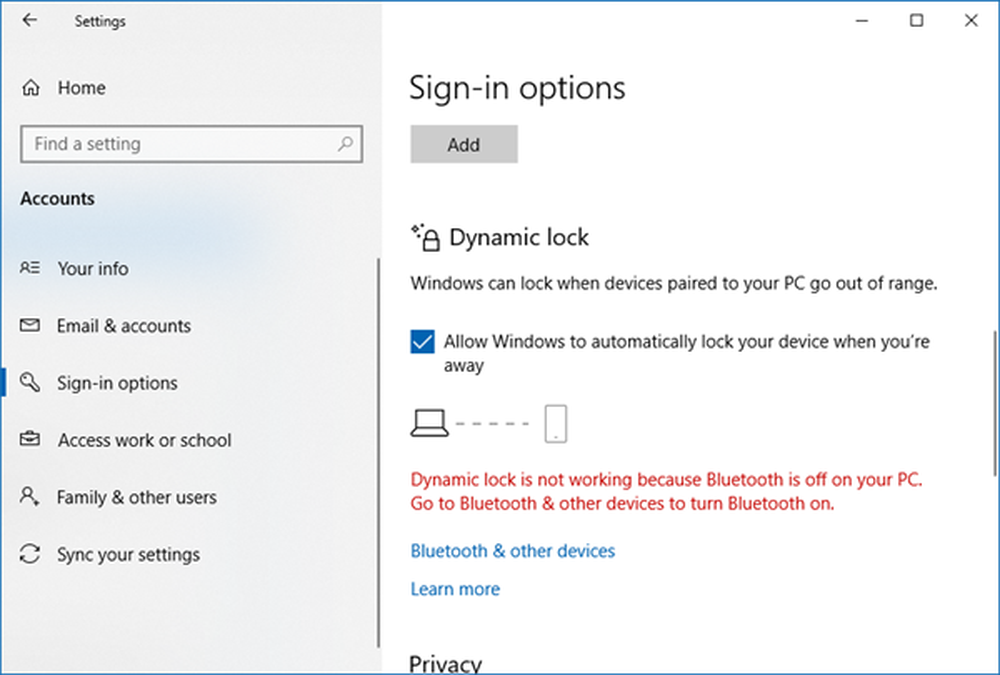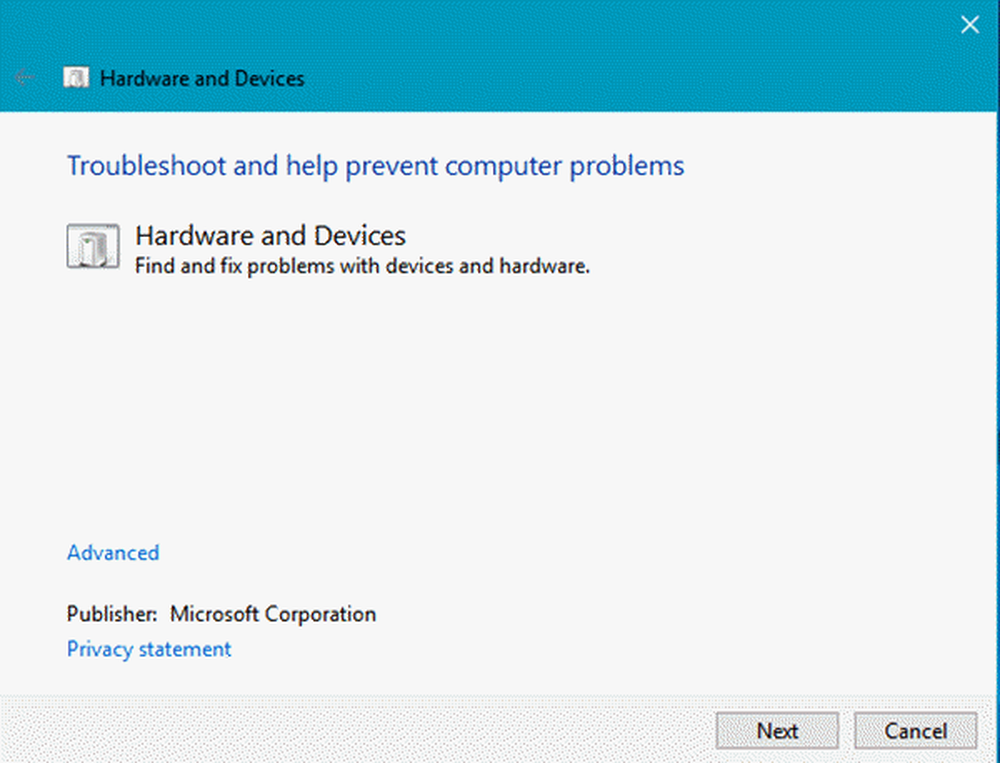Windows 10 ne reconnaît pas l'iPhone
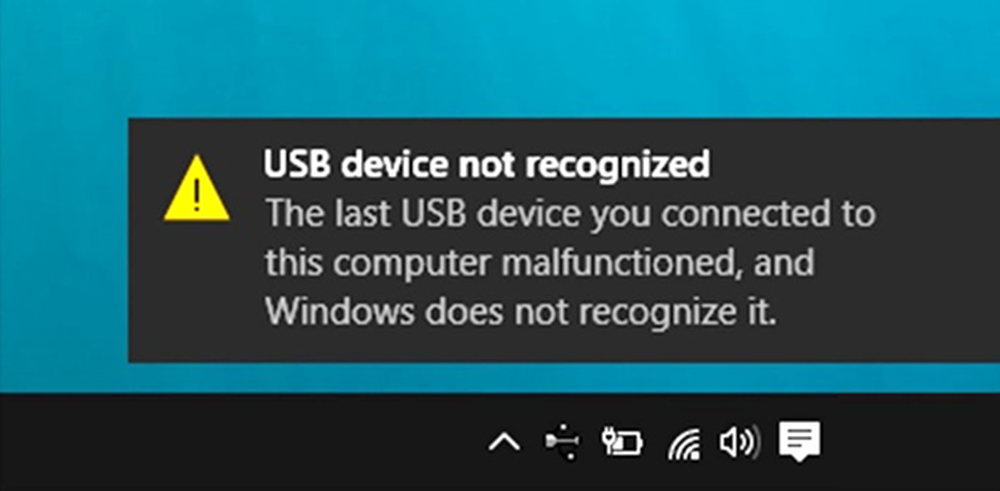
Windows 10 utilisateurs ont signalé des problèmes lors de la connexion à iTunes, où leurs iPhone non plus échoué à être détecté, ou leur l'appareil n'a pas été reconnu par l’ordinateur fonctionnant sous le dernier système d’exploitation de Microsoft. Bien qu’il n’existe pas de solution unique et sûre pour résoudre ce problème, voici quelques solutions de contournement et de solutions simples qui pourraient aider à résoudre ce problème..

Windows 10 ne reconnaît pas l'iPhone
Avant d'entrer dans la solution, il est d'abord important de comprendre pourquoi un ordinateur Windows peut ne pas reconnaître votre iPhone. Expliquant ce problème dans sa forme la plus simple, les produits Apple comprenant essentiellement les iPhone, iPad et MacBook ne vont pas très bien avec Windows de Microsoft. Par conséquent, chaque fois que ces deux sont réunis, ils ne communiquent pas facilement. C’est précisément la raison pour laquelle de nouvelles erreurs et de nouveaux bogues se produisent de temps en temps. Et un tel bogue se produit lorsque Windows 10 ne parvient pas à détecter l'iPhone.
Des recherches approfondies sur ce problème indiquent qu’il n’existe pas de solution unique permettant de résoudre ce problème. Pour ceux qui cherchent sérieusement à le résoudre, il faudra passer par plusieurs vérifications, essentiellement, une méthode d'essai et d'erreur pour voir si leur problème est résolu.
1. Redémarrez simplement
Essayez de redémarrer l'iPhone ainsi que l'ordinateur, puis reconnectez-le pour vérifier si le problème est résolu. Oui, c’est la première et la plus douce des solutions qui puisse fonctionner. Si ce n'est pas le cas, descendez sur cette liste..
2. Essayez un autre port USB
Ce problème peut également être dû à un port USB défectueux ou endommagé de l'ordinateur. Pour le vérifier, connectez l'iPhone à un autre port USB..
3. Activer la lecture automatique
Connectez votre iPhone à votre PC Windows, ouvrez le Panneau de configuration et cliquez sur Ouvrir l'applet de lecture automatique. Assurez-vous que l'option Utiliser la lecture automatique pour tous les supports et périphériques est cochée. Maintenant, recherchez l'appareil iPhone et sélectionnez l'option Me demander à chaque fois dans le menu déroulant à côté de l'appareil. Est-ce que cela aide?
4. Installez toutes les mises à jour Windows importantes
Assurez-vous que le système a mis à jour et installé les dernières mises à jour de Windows 10. Pour installer les dernières mises à jour, les utilisateurs peuvent simplement accéder à Paramètres> Mise à jour et sécurité> Windows Update et téléchargez les mises à jour d'ici.
5. Installer / réinstaller la dernière version d'iTunes
L'iPhone peut ne pas être compatible lorsque l'utilisateur utilise une version plus ancienne d'iTunes avec Windows 10. Par conséquent, vous devez vous assurer qu'il dispose de la dernière version d'iTunes installée..
6. Toujours «confiance»
Chaque fois qu'un périphérique iOS est connecté à l'ordinateur, un message d'invite indiquant: "Faites confiance à cet ordinateur?" S'affiche. Les utilisateurs doivent toujours cliquer sur «Confiance» car il s’agit de l’option la plus appropriée pour résoudre le problème dans la plupart des cas..
7. Vérifiez si le service d'assistance Apple Mobile Device est installé
Une autre option est de vérifier si Prise en charge d'appareils mobiles Apple le service est installé. Les utilisateurs peuvent vérifier cela en allant à Panneau de configuration> Désinstaller un programme. S'il n'est pas installé, iTunes doit être réinstallé. Vous voudrez peut-être aussi vérifier si les pilotes de votre périphérique sont mis à jour.
8. Désactiver le VPN
Certains utilisateurs se plaignent également de l'impossibilité de connecter leurs appareils iPhone avec un PC Windows 10 lorsque le VPN est activé. Si tel est le cas, essayez de désactiver le VPN sur le périphérique iPhone. Pour désactiver le VPN sur votre iPhone, suivez la procédure suivante:
- Ouvrir les paramètres sur le périphérique iPhone
- Appuyez sur Général
- Appuyez sur VPN
- Tapez sur Supprimer le profil
- Confirmez l'action en appuyant à nouveau sur Supprimer..
9. Utilisateurs Windows 10 N ou KN
Si vous utilisez des versions de Windows 10 N ou KN, assurez-vous que Media Feature Pack est installé. Vous pouvez le télécharger à partir de Microsoft.
Pour la majorité des utilisateurs confrontés à des problèmes de connexion de leurs appareils iPhone et Windows 10, au moins une des solutions ci-dessus a résolu le problème. Si votre Windows 10 ne parvient toujours pas à détecter l'iPhone, il est possible qu'un logiciel ou un pilote tiers soit en conflit avec iTunes et les services d'Apple. Essayez le dépannage en effectuant un démarrage en mode minimal.
Lecture connexe: le périphérique iOS n'apparaît pas dans iTunes pour Windows 10.